Wix es una herramienta en línea de arrastrar y soltar para crear un sitio web extremadamente fácil utilizando creadores de sitios web. Para aprender a codificar y crear un sitio web por su cuenta, aquí hay algunos desarrollos web basados en la nube. En este artículo, exhibiremos la creación de un sitio web usando Wix y esto se elige solo con fines ilustrativos.
¿Cómo empezar?
Primeros pasos con Wix: sin perder mucho tiempo, Wix ofrecerá un uso fácil y gratuito del creador de sitios web que le permitirá crear un sitio web notable. No se requieren habilidades técnicas o de codificación cuando se usa el creador de sitios web de Wix para crear un sitio web. Puede crear y diseñar su sitio web o elegir una plantilla entre cientos de opciones en las plantillas proporcionadas. Wix ofrece la opción, o podríamos decir, la opción de optar por un plan premium, que desbloquea muchas funciones y beneficios que normalmente son inaccesibles con la versión gratuita. Conectar un nombre de dominio, ancho de banda/almacenamiento adicional, eliminar los anuncios de Wix, etc., son algunas de las ventajas de Wix.
Registrarse
Las cosas básicas sobre Wix están resueltas ahora, veremos cómo crear o desarrollar una cuenta en la plataforma y sumergirnos en el océano de creación de sitios web. El procedimiento es simple y sencillo, a continuación se muestran las instrucciones en pantalla, todo lo que tiene que hacer es seguirlas.
Para registrarte en Wix:
- Ve a http://www.wix.com
- Presione «Iniciar sesión» en la parte superior derecha.
- Haz clic en «Registrarse» justo al lado de «¿Nuevo en Wix?»
- Ingrese correo electrónico.
- Optar por una contraseña
- Presione «Registrarse»
Edición de una plantilla/sitio web existente
Desde diferentes categorías, Wix tiene diferentes opciones de plantilla, algunas de las categorías famosas son Negocios, Comercio electrónico, Blog, Música, Fotografía, etc. Wix ya ha terminado todo o la mayor parte del trabajo importante en su nombre, ya que comenzará a trabajar en el existente modelo. Ahora lo que tiene que hacer es hacer algunos cambios finales y agregar cosas que crea que son importantes, lo que significa que todas las plantillas están precargadas y tienen contenido. Por lo tanto, los datos existentes pueden ser reemplazados simplemente por usted con texto, imágenes y logotipos de su tipo de negocio sin entrar en pánico por las fuentes, columnas, ancho, etc. del sitio.
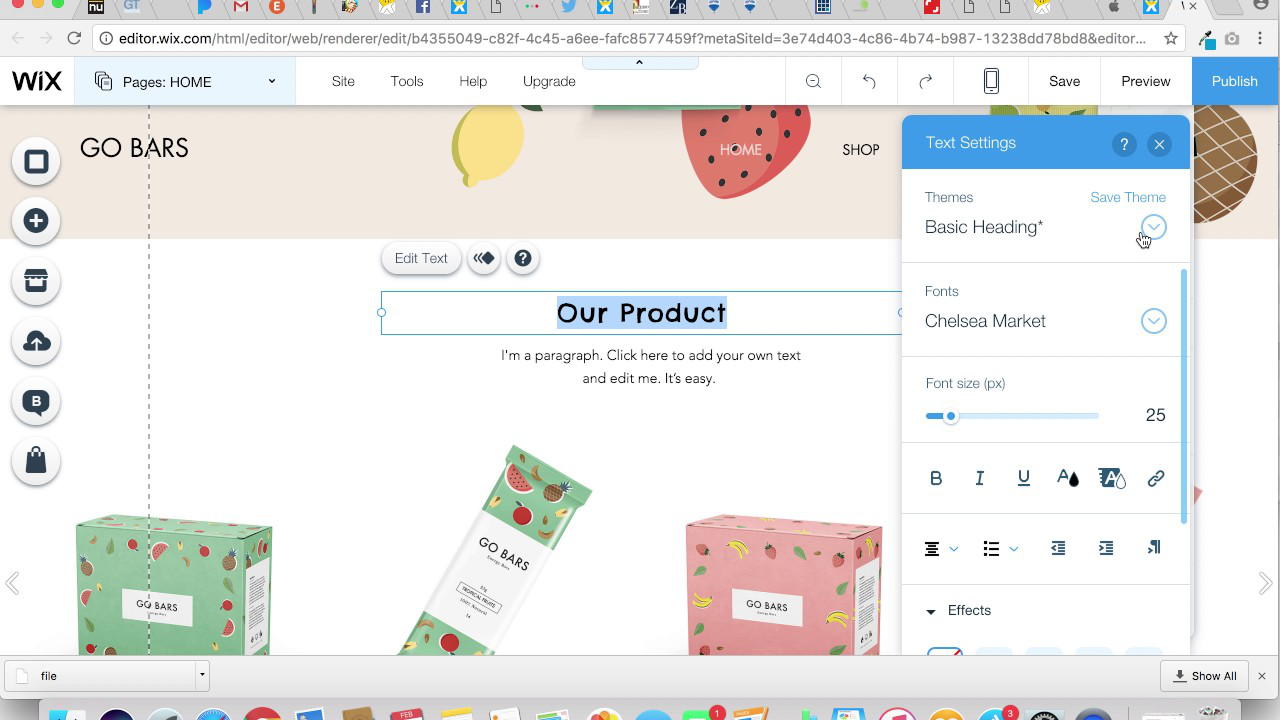
MÉTODO INVOLUCRADO EN WIX
Ahora inicie sesión en una cuenta de Wix para fines de demostración. Crearemos un sitio web de muestra a partir de la plantilla ya proporcionada.
- Paso 1: después de abrir la página de inicio de Wix, la página se redirige a https://www.wix.com/my-account/sites/, lo que significa que todos los sitios web publicados o no publicados que se encuentran en esta URL se pueden encontrar fácilmente para administrarlos. Cuando esté comenzando por primera vez, aparecerá un botón azul, es decir, ‘Cree su sitio web’ al hacer clic en este, muchas opciones se proporcionan con un mensaje. Por ejemplo, ‘¿Qué tipo de sitio web desea crear?’ , Negocios, Diseñador, Blog, Belleza y Bienestar, Portafolio y CV, Alojamiento y muchos más.
- Paso 2: Al hacer clic en la categoría de sitio web ‘Tienda en línea’ del sitio web, la plantilla de comercio electrónico aparecerá en cientos de números cuando piense en crear un sitio web de comercio electrónico. La apariencia y el funcionamiento pueden ser explorados por nosotros antes de comenzar o usar cualquier plantilla. Cualquiera que sea la opción que desee explorar, la opción ‘Información’ está ahí para pasar el cursor del mouse.
- Paso 3: ‘Home Tech Store’ es una plantilla con la que puede ir. Después de presionar la opción ‘Editar’, se toma una duración de 10 a 15 segundos antes de que ingresemos al Editor de sitios web de Wix. Lo mejor de esto es que no tienes la sensación de conocer a extraños. Si trabaja con WordPress, Joomla, Drupal, puede relacionar fácilmente lo agitado y lento que es trabajar con su tamaño de fuente, tamaño de texto, etc. Pero nada de eso sucederá con Wix porque antes de que su sitio web se active, todo estará en frente sus ojos, este resultado es la perfección ya que sabe cómo se ve su sitio web en tiempo real y cómo se verá después de que se realicen los cambios.
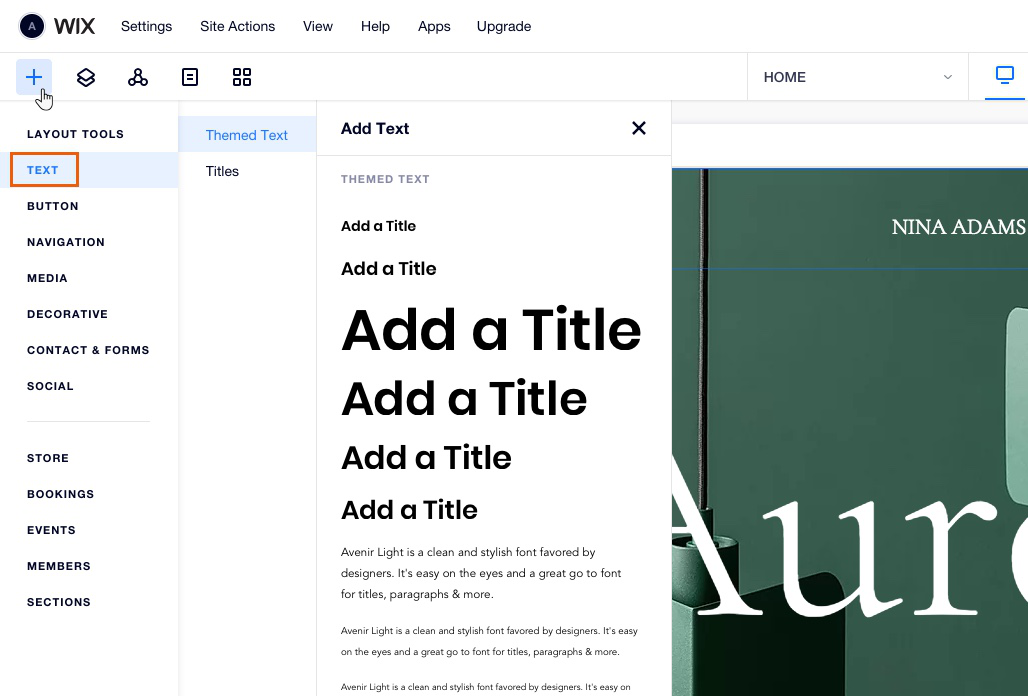
- Paso 4: al crear una tienda Digit en línea, reemplazamos la imagen del producto principal en la página de inicio con la revista Digit. La tienda Digit es una plataforma donde todos los visitantes conocerán las ediciones de Digit del mes pasado y también las comprarán directamente. Lo que debemos hacer es abrir el Editor de sitios web de Wix> Hacer clic en la imagen existente> seleccionar ‘cambiar imagen’> elegir imagen> cargar imagen. Este procedimiento se sigue para cambiar el tipo de logotipo o imagen.
- Paso 5: como se colocó en una descripción de producto adecuada al reemplazar la imagen no fue suficiente, por lo tanto, tenemos que cambiar el texto a través del cual podríamos relacionarnos fácilmente con la edición de agosto de 2016 de Digit. Ahora debe hacer clic en el texto existente> Elegir ‘Editar texto’> Ingresar texto nuevo. El hipervínculo ‘Vista previa’ y el botón ‘Comprar ahora’. Haga clic en el texto o el botón que desea hipervincular> Haga clic en el ícono ‘Cambiar enlace’ al lado de la opción ‘Cambiar texto’> inserte la URL donde desea enviar a la audiencia. Este procedimiento se sigue para todos los demás objetos y contenidos que queremos visitar en el sitio web https://techtsp.wixsite.com/buy-digit.
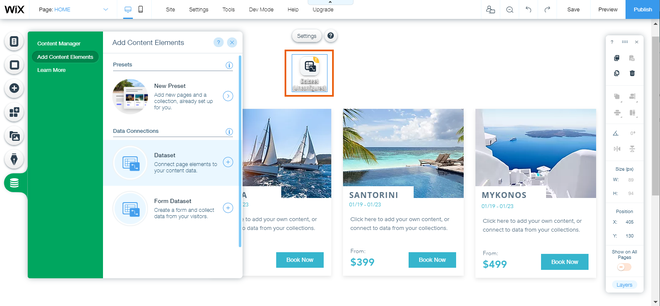
Hacer sitio web desde cero
Al hacer uso de la plantilla en blanco, crearemos un sitio web desde cero que se asemeja a la casa embrujada donde no puede instalarse sin llenar con el control emocionante y esencial que vemos.
- Paso 1: abre https://www.wix.com, tenemos un sitio web de comercio electrónico en nuestra cuenta de la tienda digital, aparecerá el mensaje «Crea tu sitio web» en la pantalla. El anterior de nuestro se enumerará aquí. Para crear un nuevo sitio web, vaya al ícono superior derecho, ahora aterriza en la página de selección de plantilla, no necesitamos preocuparnos por la categoría porque en cero estamos creando un sitio web sin contenido listo para usar.
- Paso 2: ve a la plantilla en blanco. Algunas plantillas no están en blanco. Wix lo ha hecho más fácil con diseños predeterminados y otras cosas. Entonces, sin ninguna ayuda, elegiremos el nombre de la plantilla ‘Comenzar desde cero’.
- Paso 3: el editor del sitio web de Wix le solicita que establezca el nombre como URL. El nombre aparecerá en la URL, por lo que decidimos usar el nombre ‘techtsp’ para que la URL sea https://techtsp.wixsite.com/techtsp. Puedes cambiar esto desde https://wix.com> selecciona tu sitio web> haz clic en ‘Administrar sitio’ > Ve a ‘Administrar’ en ‘Dirección del sitio’ > realiza los cambios.
- Paso 4: la plantilla en blanco se divide en 3 partes: encabezado, página, pie de página para el posicionamiento del contenido. El encabezado consta del logotipo del sitio y la barra de menú, la página es un cuerpo y el pie de página tiene una breve biografía y un logotipo.
- Paso 5: ahora explore para agregar lo que quiera en su sitio web, hay control a la izquierda. Nuestra tarea es agregar un fondo decente desde la ‘Opción de fondo’ a la izquierda> seleccionar imagen> elegir cargar imágenes> seleccionar imagen cargada> presionar cambiar fondo.
- Paso 6: ahora agregue el título del sitio en el encabezado, vaya a ‘Agregar’> seleccione ‘Texto’> elija ‘Título del sitio’> coloque el texto en el encabezado. Si desea agregar una nueva página de la lista desplegable> cambie el nombre de la página para agregarla a una barra de menú.
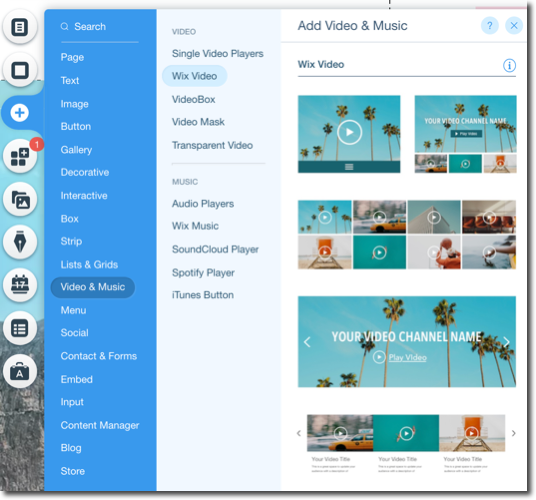
- Paso 7: cuando agregue contenido a la página de contacto, tiene un formulario de contacto. Vaya a ‘Agregar’ a la izquierda> seleccione ‘Contacto’> Elija el diseño de contacto ahora ingrese la dirección de correo electrónico donde desea recibir los mensajes enviados a través del formulario de contacto. Para el video de YouTube a la página de inicio por ‘App market’ > Buscar en YouTube en el cuadro de búsqueda> ‘Agregar pagador de video’ > Insertar URL de video.
Hay tantas cosas aquí que hemos discutido que simplemente nunca serán suficientes, pero son relevantes e informativos.
Publicación traducida automáticamente
Artículo escrito por ashabisht181 y traducido por Barcelona Geeks. The original can be accessed here. Licence: CCBY-SA